
ТОР 5 статей:
Методические подходы к анализу финансового состояния предприятия
Проблема периодизации русской литературы ХХ века. Краткая характеристика второй половины ХХ века
Характеристика шлифовальных кругов и ее маркировка
Служебные части речи. Предлог. Союз. Частицы
КАТЕГОРИИ:
- Археология
- Архитектура
- Астрономия
- Аудит
- Биология
- Ботаника
- Бухгалтерский учёт
- Войное дело
- Генетика
- География
- Геология
- Дизайн
- Искусство
- История
- Кино
- Кулинария
- Культура
- Литература
- Математика
- Медицина
- Металлургия
- Мифология
- Музыка
- Психология
- Религия
- Спорт
- Строительство
- Техника
- Транспорт
- Туризм
- Усадьба
- Физика
- Фотография
- Химия
- Экология
- Электричество
- Электроника
- Энергетика
Параметричний запит
Для створення виразу за допомогою “ Построителя выражений “ потрібно виконати такі дії:
1. Натискаю піктограму ”Построитель выражений” клацанням “миші” по відповідній кнопці.
2. Вибираю у лівому нижньому полі вікна ”Построителя выражений” папку, що містить потрібний елемент.
3. Клацаю у нижньому середньому полі двічі по елементу для включення його в поле виразу. Вставляю необхідні оператори у вираз. Для цього поміщаю покажчик “миші” у визначену позицію поля виразу і вибераю одну з кнопок із знаками операцій, розташованих у середині вікна ”Построителя выражений”.
4. Натискаю кнопку ”OK”, створений вираз буде скопійований у позицію, з якої був викликаний ”Построитель выражений”.
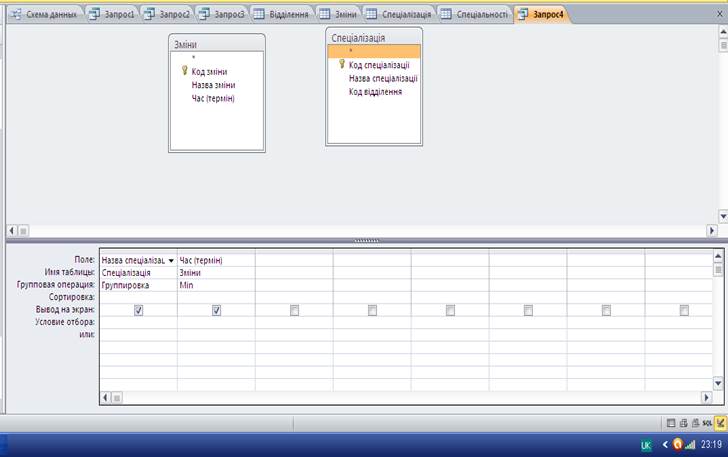
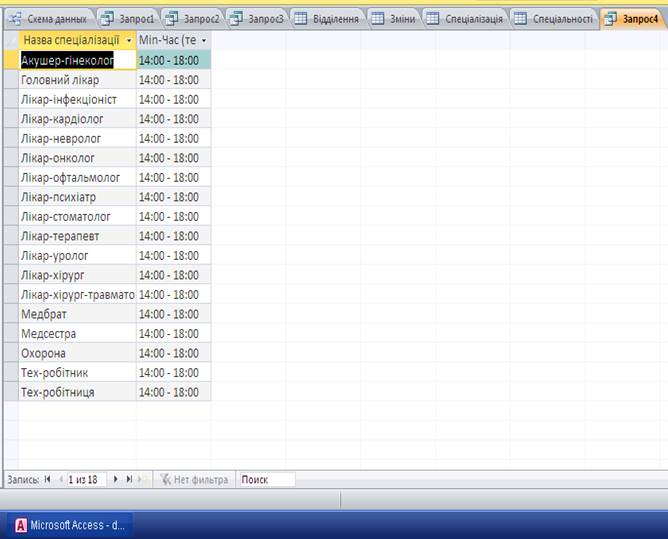
Рис. 10. Запит з групуванням даних
Завдання 5
1) Створення звітів
Режим «Отчеты» в Access використовується, коли потрібно обчислити проміжні і кінцеві підсумки, а також упорядкувати дані у вигляді (форматі), зручному для користувача. Щоб створити новий звіт, потрібно дати команду «Создать\Новый отчет».
Найбільш простий і зручний звіт у вигляді простого списку певних даних створюється за допомогою команди «Автоотчет», який по суті є майстром звіту, в котрому відсутні опції користувача. Є можливість створення автозвітів: «В столбец», де кожне поле таблиці розміщується в окремому рядку і ліворуч назва поля, та «Ленточный», де поля й записи розміщуються у вигляді стовпців. При цьому можливе регулювання ширини полів для більш повного заповнення вікна звіту.
Команда «Автоотчет»дає змогу створити прості звіти, тому що фактично не дозволяє контролювати конструкцію звіту. Доповнення і зміни у створений таким чином звіт уносяться за допомогою команди «Конструктор». Даємо команду «Вид\Панель элементов» - на екрані з’являється панель, за допомогою «інструментів» можливе редагування звіту (введення або зміна назви звіту, шрифту, розміру, вирівнювання, проведення вертикальних та горизонтальних ліній і т. п.) та доповнення звіту формулами для обчислення проміжних і кінцевих підсумків. Створений звіт можемо переглянути за допомогою команди «Просмотр».
Для введення формул необхідні такі дії:
1. Виберіть звіт і дайте команду «Конструктор».
2. Задайте висоту рядка «Примечания отче та».
3. Перемістіть за допомогою маніпулятора “миша” кнопку «Поле» з панелі інструментів у рядок «Примечания отче та».
4. Запишіть пояснювальний текст у «Поле №*».
5. Клацніть маніпулятором «миша» по «Поле Свободный».
6. Натисніть праву кнопку «миші» і дайте команду «Свойства».
7. Виберіть пункт меню «Данные», кнопкавиклику «Построителя выражений» – «...».
8. Клацніть двічі у нижньому лівому вікні по папці “Функции”, потім «Встроенные функции».
9. Задайте у середньому нижньому вікні категорію функцій «Статистические».
10. Виберіть у нижньому правому вікні ім’я функції (наприклад, Avg, Count, Max, Min, Sum) і двічі клацніть маніпулятором «миша».
11. Видаліть у верхньому вікні текст у дужках expr і встановіть покажчик «миші».
12. Клацніть двічі у нижньому лівому вікні по папці «Запросы», потім виберіть потрібний запит подвійним клацанням «миші».
13. Виберіть у середньому нижньому вікні потрібне поле запиту подвійним клацанням «миші» або за допомогою кнопки «Вставить».
14. Вставте необхідні оператори у вираз у дужках, для цього помістіть покажчик «миші» у визначену позицію поля виразу і виберіть одну з кнопок із знаками операцій, розташованих у середині вікна ”Построителя выражений”.
15. Натисніть кнопку «Оk».
16. Задайте за необхідності формат поля, клацніть маніпулятором “миша” по полю, натисніть праву кнопку «миші» дайте команду “Свойства\Формат поля”.
Для виконання операцій із групами записів виконайте наступні дії:
1. Виберіть звіт і дайте команду «Конструктор».
2. Дайте команду «Вид\Сортировка и группировка».
3. Введіть ім’я поля для групування і властивості групи.
Опція «Мастер отчетов» надає можливість створення звіту за 6 кроків (1-ий крок – вибір полів із таблиць; 2-ий крок – задаються рівні групування; 3-ій крок – задається порядок сортування (до 4 полів); 4-ий крок – створюється макет звіту, задається орієнтація сторінки; 5-ий крок – стиль звіту (звичайний, діловий і т. д.); 6-ий крок – надається ім’я звіту).
Створені мною звіти дивіться доданки.
Завдання 6
Створення форм
Для створення «Формы» необхідно виконати такі дії:
1. Обираю в режимі «Формы» команду «Создать\Новая форма».
2. Вибрала тип автоформи.
3. Визначила джерело даних (таблиця або запит).
4. Натиснула кнопку «Ок».
5. Задала ім’я форми.
Обираю команду «Вид\Панель элементов» - на екрані з’являється панель, де можливий вибір наступних «інструментів»: «Выбор объектов», «Мастера», «Надпись», «Поле», «Группа переключателей», «Выключатель», «Переключатель», «Флажок», «Поле со списком», «Список», «Кнопка», «Рисунок», «Рамка объекта», «Разрыв страницы», «Набор вкладок», «Линия», «Прямоугольник», «Дополнительные элементы». При встановленні покажчика «миші» на піктограми на екрані з’являється відповідний підпис. Вибираю потрібний «інструмент» і переміщую курсор «миші» взадану область.
 |
Форми
Форма №1
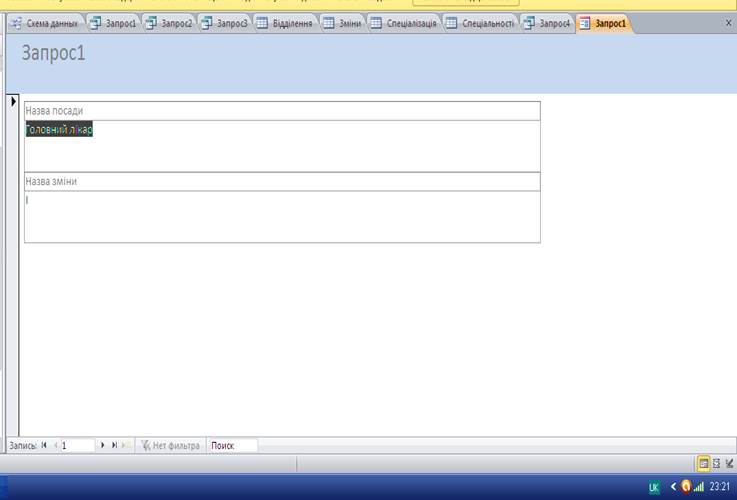
Рис.11. Форма за запитом 1
Форма №2
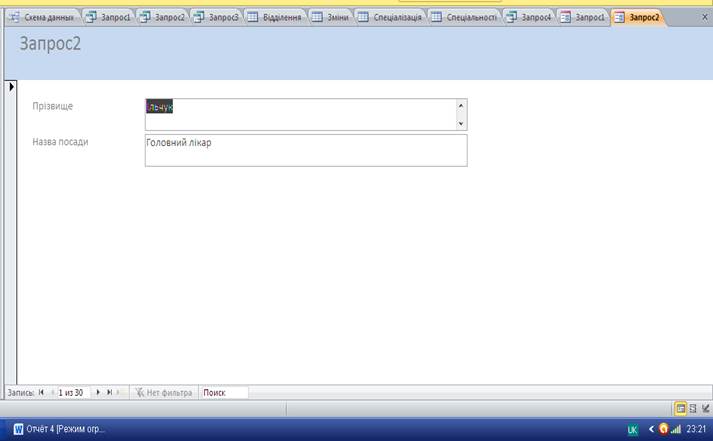
Рис.12. Форма за Запитом 2
Форма №3
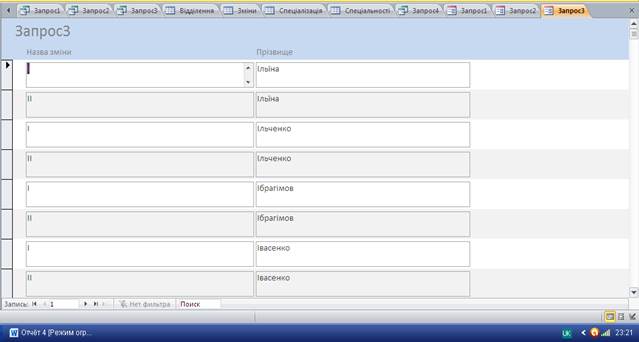
Рис.13. Форма за запитом 3
Форма №4
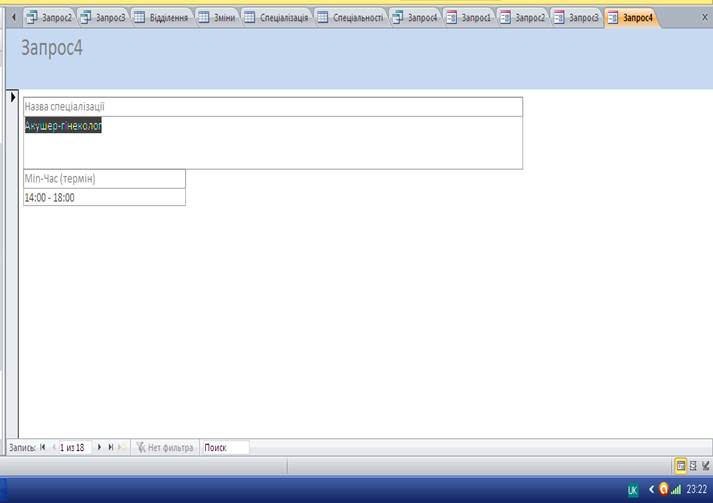
Рис. 14. Форма за запитом з групуванням даних
Форма № 5
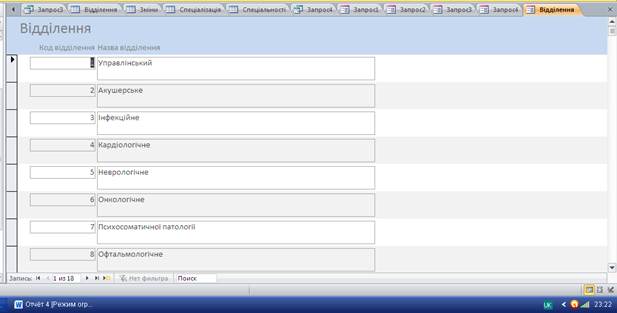
Рис.15. Форма за таблицею «Відділення»
Форма №6
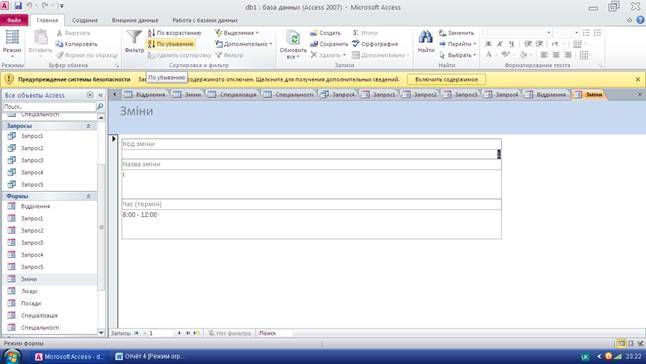
Рис.15. Форма за таблицею «Зміни»
Форма № 7
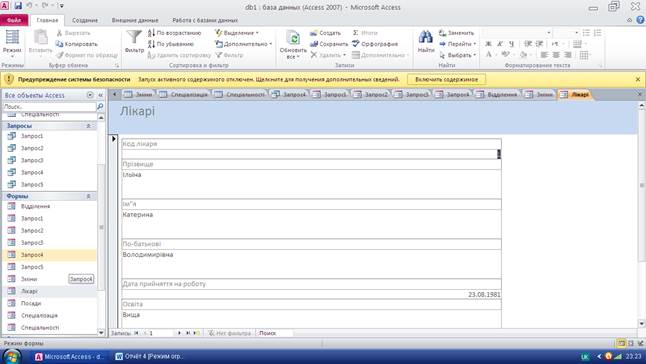
Рис. 16. Форма за таблицею «Лікарі»
Форма №8
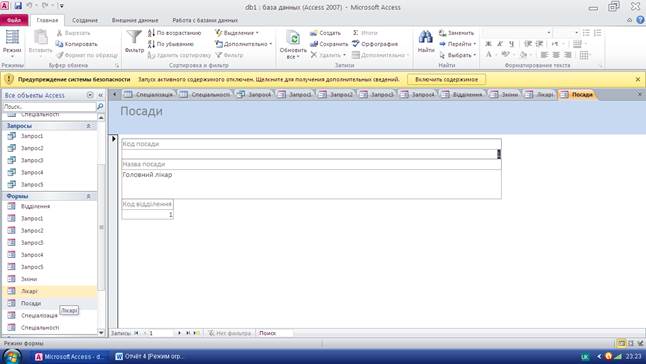
Рис.17. Форма за таблицею «Посади»
Форма № 9
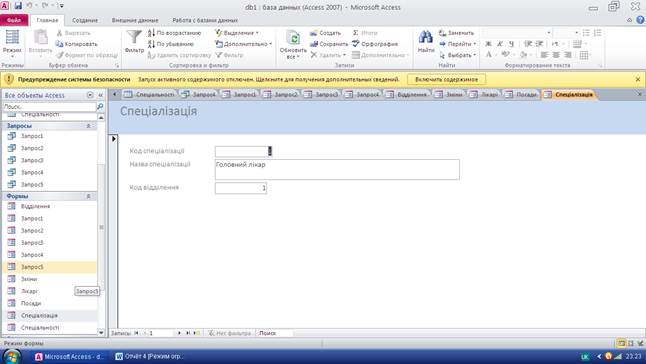
Рис.18. Форма за таблицею «Спеціалізація»
Форма №10 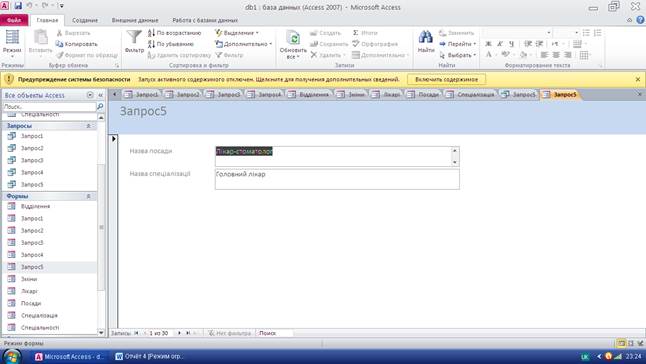 Рис. 19. Форма за запитом 5
Рис. 19. Форма за запитом 5
Форма 11
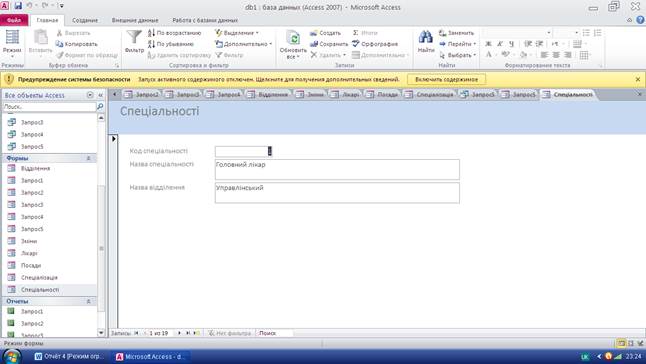
Рис. 20. Форма за таблицею «Спеціалізації»
Висновок
Зробивши контрольну роботу по базі даних, а саме по СКБД Access 2000, я зрозуміла, що це була найважча контрольна робота. Я навчилася створювати базу даних, редагувати ці дані.
Також я навчилася створювати структуру таблиць, заповнювати іх та створювати між ними звязок.
Я створювала 5 таблиць, 5 запитів, 5 форм та 5 звітів.
Я отримала практичні навички з контрольної роботи, та зрозуміла що це допоможе мені у моїй майбутній професії. Працювати з базою даних мені сподобалось, це дуже цікаво і захоплююче.
Як майбутній економіст, я вважаю, що кожен повинен вміти працювати з СКБД Access і не тільки, а і з іншими базами даних, так як Access проста програма.
Література
1. Бекаревич Ю.Б., Пушкина Н.В. Самоучитель Microsoft Access 2009. – СПб.: БХВ – Петербург, 2009. – 720 с.
2. Дейт К. Дж. Введение в системы баз данных, 6-е издание. – К.; М.; СПб.: Издательский дом "Вильямс", 2008. – 848 с.
3. Мандрыкин А.В. Информационные технологии в экономике: учеб пособие / А.В. Мандрыкин, А.В. Непышневский. Воронеж: ВГТУ, 2008, 235 с.
4. Михеева В.Д., Харитонова И.А. Microsoft Access 2002. – СПб.: БХВ – Петербург, 2007. – 1040 с.
5. Маренко А. П. Microsoft Access: Краткий курс. – СПб.: Питер, 2005. – 288 с.
Не нашли, что искали? Воспользуйтесь поиском: